|
5.- Extrusión de terreno en Unity 3d |
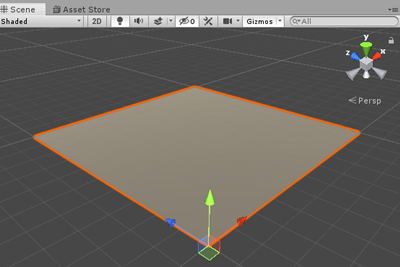
|
|

|
|
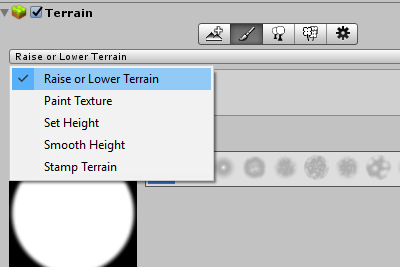
|
|
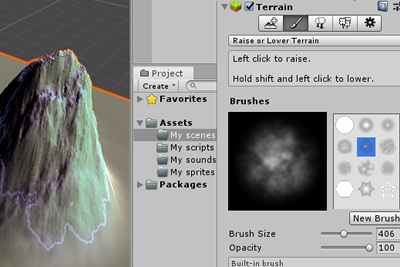
|
|
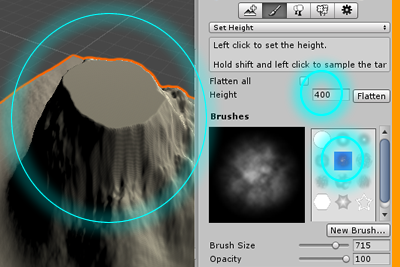
|
|

|
|
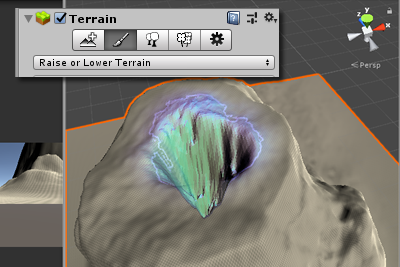
|
|
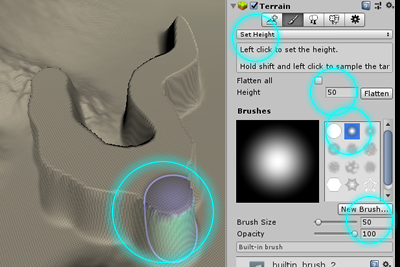
|
|
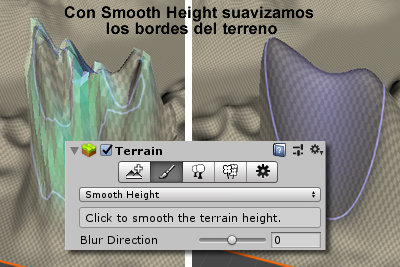
|
Siguiente: |
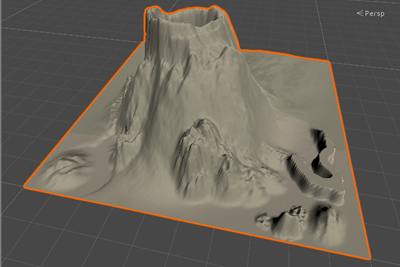
|
 |